超級簡單的計算機概論-1-電腦世界的玄關:本機磁碟(C:)以及(D:)(C&D disk)
本系列文將會用圖文的方法介紹非常簡單的計算機概論中的小小篇章,只專注於電腦的運作原理和關係,並且從這些知識中告訴你平常使用電腦時可以注意怎麼操作來讓日常使用更加順暢,每篇都會分成介紹、操作觀念以及部份會有的進階觀念,如果想要快速吸收實用知識就好的話可以快速跳到操作觀念看
0.索引:超級簡單的電腦基礎常識,Simple Knowledge of computer
1.電腦世界的玄關:本機磁碟(C:)以及(D:)(C&D disk)
讓你了解為什麼要有以及劃分出C槽及D槽。
2.電腦內的地圖:登錄檔(Registry)
安裝登錄開機以及執行程式。
施工中
3.各式各樣的工具:電腦內的硬體(CPU、GPU、RAM)
了解甚麼是CPU、GPU、RAM還有硬碟、以及其互動的方式
4.不同村落的聯絡:網路(How Internet work)
了解網路的運作模式
5.村莊間的文化差異:操作系統(Operition System)
甚麼是系統呢?系統與系統間有甚麼差異?
6.其他形式的村莊:智慧型手機、智慧家電(Other System)

當你使用電腦時,就像進入一個村莊(個人電腦,PC),你會先遇到一位名為BIOS(Basic Input/Output System)的精靈,他是村莊的守護神,他掌管所有東西進出這個村莊。
而BIOS會引導你到一個大門,大門旁邊有個叫做開機磁區的哨站,開機磁區存放著開你村莊大門所需要的鑰匙,拿了鑰匙便可進入大門。
在進入大門之後,離大門很近的地方有一棟小屋子(硬碟)裡,小屋子通常會被分隔成兩大間(C及D)互不相通的區塊,各自有一個門。

接著你前往寫著"玄關"(本機磁碟(C:))的門走進去,走進去之後你會發現裡面非常複雜,有非常多個櫃子。
不過在你疑惑這些櫃子是幹嘛用的時候,一個紅色的精靈便會和你打招呼,他是一直守在玄關的管家精靈(Windows System),管家便會和你好好介紹每個櫃子和房間分別放了甚麼東西,有甚麼用的。

在每一個櫃子裡面都有許多抽屜,櫃檯外的抽屜裏面放著各間房間的鑰匙(硬碟資源許可),櫃台內的抽屜則是以工具使用許可證(硬體資源)以及特別房間的鑰匙(系統資料夾),因此想要進入其他房間前,你必須要先進到玄關裡面,拿取你想要進入房間的鑰匙。

如果你從外面搬了一個東西到桌面上,想要把東西從玄關(C:)移出去到倉庫(D:)裡面,你會發現你需要把東西搬出玄關的門,在進入倉庫的門,才能夠把東西移過去。
-------------------------------------------------------------
而在開機的過程中,必須要經過電腦的玄關,就像現實生活中一樣,如果我們在玄關堆放雜物,阻礙通道的話,我們每次進出房子就會又花時間又麻煩,如果希望開機的速度快很多的話就需要盡可能維持C槽不要堆放太多東西,因為走進玄關需要留有通道,而C槽也需要保留空間來放置佔存檔及快取檔才有辦法快速的運作。
一般電腦會預設所有下載會下載到C:/使用者/使用者名稱/下載裡面
可以透過修改瀏覽器設置來改變下載位置
-------------------------------------------------------------
所謂的BIOS(Basic Input/Output System,基本輸入輸出系統)即是在比較舊型的電腦中,剛開機會出現這個畫面,這個畫面就是BIOS系統正在檢查主機板上面所連結的硬體狀況。

在這個畫面下通常只要按下一些特定的鍵就可以進入完整的BIOS介面,以這個畫面來說是按下Delete即會進入以下畫面,便可以完整操作BISO介面。

如果想要學會完整的電腦裝修等技能的話,這個介面會是需要非常熟悉的。
如果你覺得這樣藍底白字的畫面很眼熟的話,你有可能是看到

這個俗稱為藍屏的畫面,通常發生的原因是因為BIOS偵測不到你的記憶體(或是硬碟及其他硬體)導致系統無法運作,因此BIOS強制將電腦重新啟動。
不過在現在Win10的流行下,這個畫面會變成下圖所示

不過發生的原因基本上是一模一樣的。
基本上只要從開機就可以解決問題,但是如果常常發生的話要如何排除錯誤呢?
請看本篇文章
電腦又藍屏了怎麼辦?(施工中)
-------------------------------------------------------------
下一篇
2.電腦內的地圖:登錄檔(Registry)
讓你簡單知道程式"安裝"究竟是在安裝甚麼。
※本系列文可能會因為方便易理解的因素,而稍微使得運作上的邏輯或是原因不完全正確,歡迎專家們留言指正。
0.索引:超級簡單的電腦基礎常識,Simple Knowledge of computer
1.電腦世界的玄關:本機磁碟(C:)以及(D:)(C&D disk)
讓你了解為什麼要有以及劃分出C槽及D槽。
2.電腦內的地圖:登錄檔(Registry)
安裝登錄開機以及執行程式。
施工中
3.各式各樣的工具:電腦內的硬體(CPU、GPU、RAM)
了解甚麼是CPU、GPU、RAM還有硬碟、以及其互動的方式
4.不同村落的聯絡:網路(How Internet work)
了解網路的運作模式
5.村莊間的文化差異:操作系統(Operition System)
甚麼是系統呢?系統與系統間有甚麼差異?
6.其他形式的村莊:智慧型手機、智慧家電(Other System)
電腦世界基本介紹
電腦的世界,可以想像成是一顆星球,而星球上有許多村莊,每個村莊都代表一台個人電腦(PC),而村莊中會有各式各樣建築物與人,分別代表電腦中的不同事物。
當你使用電腦時,就像進入一個村莊(個人電腦,PC),你會先遇到一位名為BIOS(Basic Input/Output System)的精靈,他是村莊的守護神,他掌管所有東西進出這個村莊。
而BIOS會引導你到一個大門,大門旁邊有個叫做開機磁區的哨站,開機磁區存放著開你村莊大門所需要的鑰匙,拿了鑰匙便可進入大門。
在進入大門之後,離大門很近的地方有一棟小屋子(硬碟)裡,小屋子通常會被分隔成兩大間(C及D)互不相通的區塊,各自有一個門。

接著你前往寫著"玄關"(本機磁碟(C:))的門走進去,走進去之後你會發現裡面非常複雜,有非常多個櫃子。
不過在你疑惑這些櫃子是幹嘛用的時候,一個紅色的精靈便會和你打招呼,他是一直守在玄關的管家精靈(Windows System),管家便會和你好好介紹每個櫃子和房間分別放了甚麼東西,有甚麼用的。

在每一個櫃子裡面都有許多抽屜,櫃檯外的抽屜裏面放著各間房間的鑰匙(硬碟資源許可),櫃台內的抽屜則是以工具使用許可證(硬體資源)以及特別房間的鑰匙(系統資料夾),因此想要進入其他房間前,你必須要先進到玄關裡面,拿取你想要進入房間的鑰匙。

如果你從外面搬了一個東西到桌面上,想要把東西從玄關(C:)移出去到倉庫(D:)裡面,你會發現你需要把東西搬出玄關的門,在進入倉庫的門,才能夠把東西移過去。
-------------------------------------------------------------
電腦操作觀念
1.維持C槽不要堆放太多東西
從這段介紹中,我們可以知道,當電腦開機的時候,要依序通過BIOS檢查、BIOS導引至開機磁區、然後開機磁區在依序開啟整個系統,系統才會準備就緒。而在開機的過程中,必須要經過電腦的玄關,就像現實生活中一樣,如果我們在玄關堆放雜物,阻礙通道的話,我們每次進出房子就會又花時間又麻煩,如果希望開機的速度快很多的話就需要盡可能維持C槽不要堆放太多東西,因為走進玄關需要留有通道,而C槽也需要保留空間來放置佔存檔及快取檔才有辦法快速的運作。
2.各式各樣資料請往D槽放置
就像上圖所示,D槽才是給你使用的倉庫,各式各樣遊戲、軟體、圖片、影片、程式都最好放置在D槽避免佔用C槽空間,不過防毒軟體以及和系統關係性極大的軟體才會建議安裝在D槽。
3.C槽移動物體到D槽需要複製
在電腦系統中,放在同一個磁碟區裡的東西,就算用不同的資料夾裝起來,在位置上其實沒有甚麼實質上的差異,如果把資料從AGoogleDrive資料夾移動往A、B,對於系統來說,他都只是修改一個位置的參數。
但是如果把資料從移動到C槽(如路徑C),則系統實際上所做的事情是先把資料複製一份到C槽,再刪除再本來位置的資料,而速度會取決於兩個硬碟寫入和寫出的速度,也就是上圖門的大小。
4.避免下載東西到C槽以及桌面
圖中顯示出,桌面的空間實際上是存在於C槽的,也就是在你的玄關上,結合第三點,如果一開始就先設定好下載路徑,使下載的東西直接在存放用的D槽,就可以省去不少整理桌面並搬運資料的時間。一般電腦會預設所有下載會下載到C:/使用者/使用者名稱/下載裡面
可以透過修改瀏覽器設置來改變下載位置
-------------------------------------------------------------
進階
1.為什麼硬碟都是從C開始?
其實在早期的電腦裡面是有A槽和B槽的,但是當時的硬碟價格非常貴(當然電腦也沒多便宜),所以就發展出一種利用軟碟機來執行作業系統的方法,而且因為PC對於儲存空間需求加大,所以大多數電腦都會配置兩個軟碟,便是A槽和B槽。
隨著時間過去科技進步,硬碟的價格開始下滑同時容量上升,硬碟開始成為主要的儲存媒介,但因為過去習慣將第一個硬碟命名為C,所以後來雖然不在使用軟碟了,仍然將第一顆硬碟命名為C:。
2.為何要把一顆硬碟劃分成C:和D:呢?
實際上來說,硬碟一般會劃分成四個區塊,開機磁區、還原區、系統區及資料區三區,通常清況下一般使用者是不會接觸到開機磁區以及還園區,而我們所看到的C和D便是系統區和資料區兩個碟。
可以想像一個大包包裡面通常會主要收納空間和其他小空間,但是通常都會把鑰匙和錢包另外放在一個比較小的隔間內,因為如果把鑰匙和書、鉛筆盒等雜七雜八的東西一起放在主要收納空間的話,要找出鑰匙來便會很麻煩,此我們會把如同錢包和鑰匙一般重要的系統另外隔出來放置。
而目前其實不少桌電甚至中階筆電都會有雙碟的設置,通常配置為一個固態硬碟(Solid-state disk,SSD)和傳統硬碟(Hard Disk Drive,HDD),在這種情況下就會把SSD直接設置成為系統區,而HDD設置為資料碟,SSD的讀寫速度較快速,相當於一個房間有很大的門,自然要把資料搬進搬出門就會很快速,因此使用SSD當作系統碟可以大幅加快開機速度以及小幅度的系統速度(大量資料存取的情況下)。
而SSD讀取速度快的特性,也同樣可以使得程式開啟、遊戲載入、圖片影片載入加快,因此有不少工程師、專業玩家或是影像工作者會將資料存放在SSD中。
3.甚麼是BIOS?

在這個畫面下通常只要按下一些特定的鍵就可以進入完整的BIOS介面,以這個畫面來說是按下Delete即會進入以下畫面,便可以完整操作BISO介面。

如果想要學會完整的電腦裝修等技能的話,這個介面會是需要非常熟悉的。
如果你覺得這樣藍底白字的畫面很眼熟的話,你有可能是看到

這個俗稱為藍屏的畫面,通常發生的原因是因為BIOS偵測不到你的記憶體(或是硬碟及其他硬體)導致系統無法運作,因此BIOS強制將電腦重新啟動。
不過在現在Win10的流行下,這個畫面會變成下圖所示

不過發生的原因基本上是一模一樣的。
基本上只要從開機就可以解決問題,但是如果常常發生的話要如何排除錯誤呢?
請看本篇文章
電腦又藍屏了怎麼辦?(施工中)
-------------------------------------------------------------
下一篇
2.電腦內的地圖:登錄檔(Registry)
讓你簡單知道程式"安裝"究竟是在安裝甚麼。
※本系列文可能會因為方便易理解的因素,而稍微使得運作上的邏輯或是原因不完全正確,歡迎專家們留言指正。
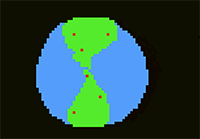




留言
張貼留言